win10下硕鼠打不开提示已取消网页导航的解决方法
最近,不少用户在windows10系统电脑中使用硕鼠软件时,都遇到错误提示“无法显示此页或已取消网页导航”。这是怎么回事呢?我们该如何解决呢?接下来,就随小编看看该问题的具体解决方法。有需要的朋友们,都可以一起看看!

具体如下:
1、打开如下路径C:\Windows\System32\Drivers\etc目录,里面有个hosts文件。
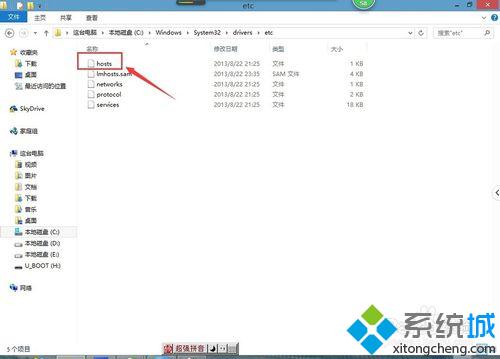
2、先将它复制到桌面上备用,然后如下图所示,用记事本打开它。
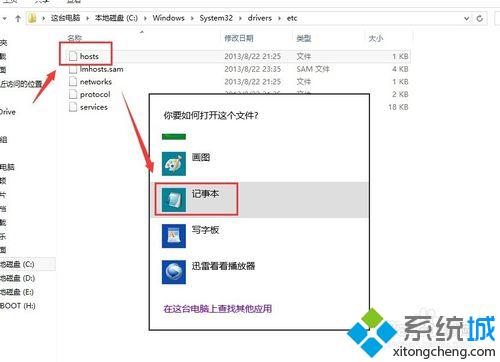
3、这时会出现如图所示的界面。
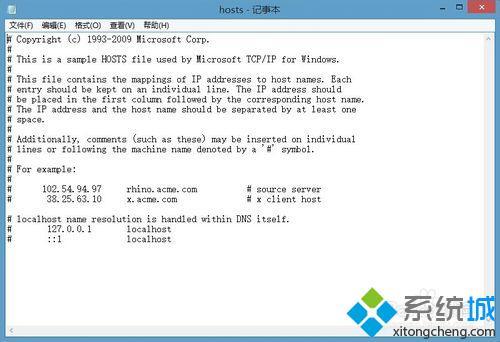
4、在最后加上一行,内容为115.28.145.122 www.flvcd.com。
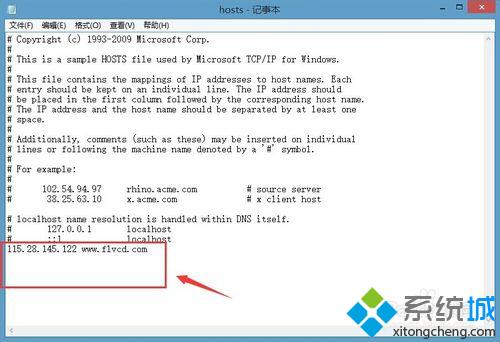
5、保存好后,复制回去,覆盖掉原来的那个就行了。打开硕鼠试试。好使了,是吧!
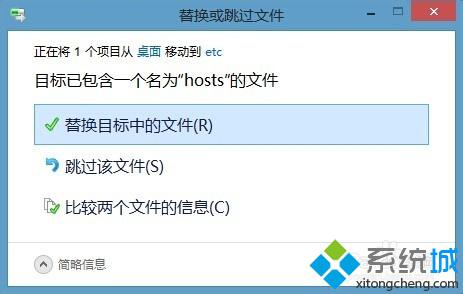
win10下硕鼠打不开提示已取消网页导航的解决方法就为大家介绍到这里了。遇到类似问题的用户们,赶紧参考下本教程吧!
我告诉你msdn版权声明:以上内容作者已申请原创保护,未经允许不得转载,侵权必究!授权事宜、对本内容有异议或投诉,敬请联系网站管理员,我们将尽快回复您,谢谢合作!










